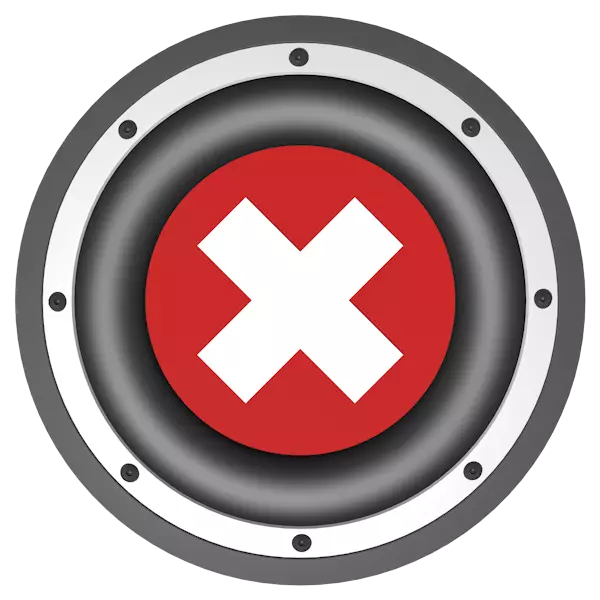
सॉफ्टवेअर अद्यतनित करणे आपल्या स्वत: च्या नुत्व आणि "त्रुटी" सह एक अतिशय जबाबदार ऑपरेशन आहे. बर्याचदा, यानंतर, डिव्हाइसेसच्या कार्यप्रदर्शन आणि नियंत्रण सॉफ्टवेअरचे नियंत्रण सह विविध समस्या उद्भवतात. या लेखात ड्राइव्हर्स पुनर्संचयित किंवा अद्यतन केल्यानंतर पीसीवर आवाज नसल्याच्या कारणास्तव आम्ही विश्लेषण करू.
अद्यतन केल्यानंतर गायब झाले
सॉफ्टवेअर स्थापित करताना ऑडिओ अक्षम केल्यामुळे ऑडिओ अक्षम करण्याचे कारण. सर्वप्रथम, संगणकावर स्थापित केलेल्या ध्वनी डिव्हाइससह किंवा त्याची पूर्ण अनुपस्थिती असलेले हे संभाव्य ड्राइव्हर आहे. ऑडिओचे ऑपरेशन स्थापना प्रक्रियेस तसेच काही बाह्य घटकांना प्रभावित करू शकते.कारण 1: विसंगतता किंवा ड्रायव्हर्सची कमतरता
सुरू करण्यासाठी, आपल्या पीसीवर कोणता ऑडिओ डिव्हाइस ध्वनी दर्शवितो. याचा अर्थ एक साउंड कार्ड आहे जो मदरबोर्डमध्ये बांधला जाऊ शकतो किंवा वेगळ्या डिव्हाइसचे प्रतिनिधित्व करतो.

पहा: एक साउंड कार्ड कसे निवडावे
आधुनिक "मदरबोर्ड" चे उत्पादक आपल्या उत्पादनांमध्ये रिइटेक चिप्स वापरतात. त्यांच्यासाठी ड्राइव्हर्स थेट विंडोज अपडेट सर्व्हरवरून थेट स्थापित केले जाऊ शकतात, जे डिव्हाइस मॅनेजरवरून थेट अद्यतन प्रक्रिया कार्यान्वित करणे शक्य करते. सर्वकाही मॅन्युअली बनविण्याचा निर्णय घेतला गेला असेल तर डाउनलोड करण्यापूर्वी आपल्याला हे सुनिश्चित करणे आवश्यक आहे की पॅकेज आपल्या मालिकेच्या चिप आणि ऑपरेटिंग सिस्टमच्या आवृत्तीसाठी आहे.
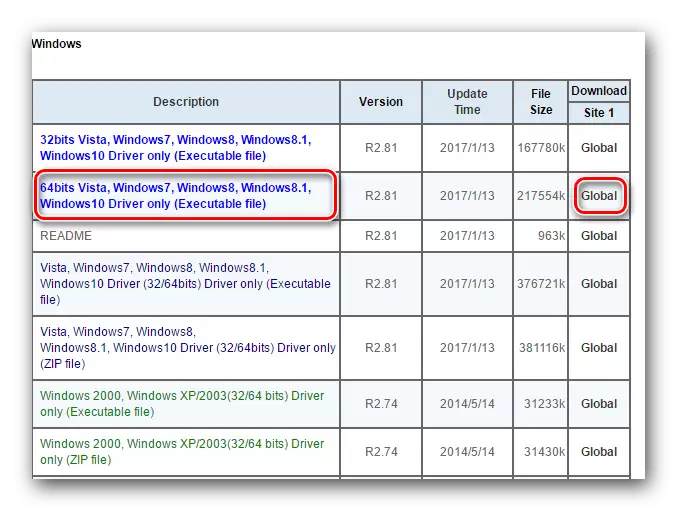
अधिक वाचा: रिअलटेकसाठी ऑडिओ ड्राइव्हर्स डाउनलोड करा आणि स्थापित करा
डिस्क्रेट साउंड अडॅप्टर्सला विशेष डिझाइन केलेले सॉफ्टवेअर आवश्यक आहे, जे अधिकृत साइटवर आढळू शकते. आपण अंगभूत कार्डासाठी ड्राइव्हर अद्यतनित केले असल्यास आणि स्पीकर्स किंवा हेडफोन बाहेरील बाजूने कनेक्ट केले असल्यास, तार्किक परिणाम सिग्नलची अनुपस्थिती असेल. समस्येचे निराकरण निर्मात्याच्या संसाधनाद्वारे भेट दिली जाईल, डाउनलोड आणि आवश्यक पॅकेज स्थापित करा. अशा फायली सामान्यत: "सेवा", "समर्थन", "डाउनलोड" किंवा "ड्राइव्हर्स" विभागांमध्ये आहेत.
कारण 2: सेटिंग्ज रीसेट करा आणि सेवा अक्षम करा
हे कारण इंस्टॉलेशन प्रक्रियेच्या वैशिष्ट्यांमध्ये आहे. बहुतेकदा इंस्टॉलर सुरू केल्यानंतर, प्रथम गोष्ट मागील ड्रायव्हरद्वारे फायली अनलॉक करण्यासाठी प्रीसेट ऑडिओ सेवेसह हटविली जाते. एक नवीन सॉफ्टवेअर नंतर सानुकूल सेटिंग्ज रीसेटसह चालत जाऊ शकते आणि सेवा बंद राहील.
समाधान पर्यायः
- अधिसूचना क्षेत्रातील स्पीकर चिन्हावर एक नजर टाका. जर त्यात लाल चिन्ह असेल तर कदाचित योग्य सेवेसह समस्या असतील. तो पीसी रीस्टार्टसह लॉन्च किंवा रीस्टार्ट करणे आवश्यक आहे. परिस्थिती दुरुस्त करण्याचे इतर मार्ग आहेत.
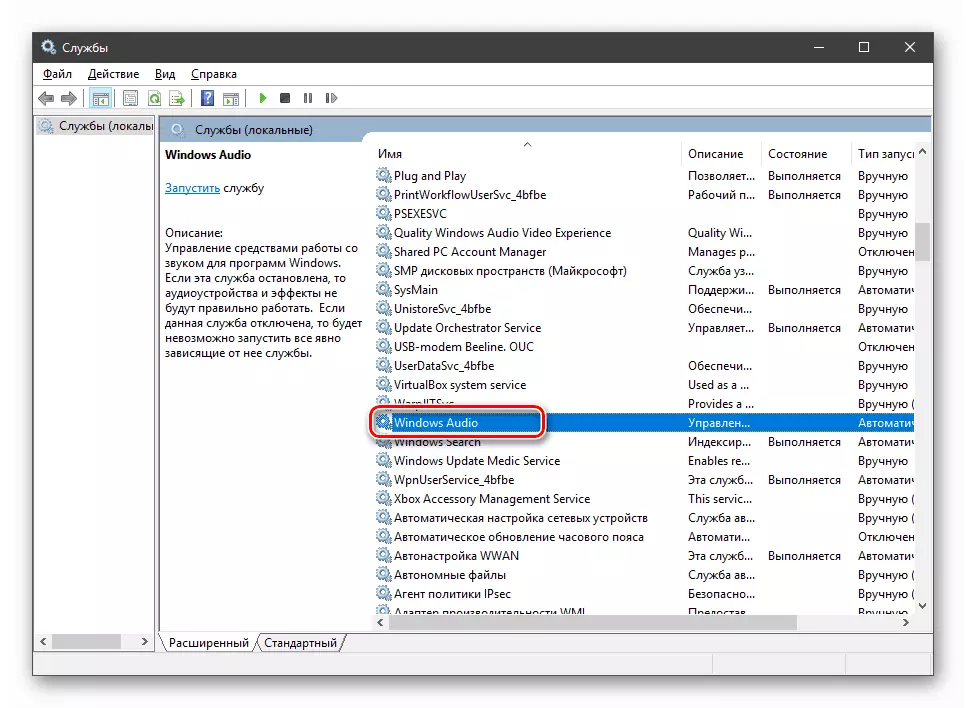
पुढे वाचा:
विंडोज 10 मध्ये "ऑडिओ सेवा चालत नाही" त्रुटी त्रुटी
विंडोज 7 मध्ये ऑडिओ सेवा कशी चालवायची
- ध्वनी ध्वनी सेटिंग्ज तपासा. खासकरून डीफॉल्टनुसार डिव्हाइसेसवर विशेषतः जवळचे लक्ष दिले पाहिजे.
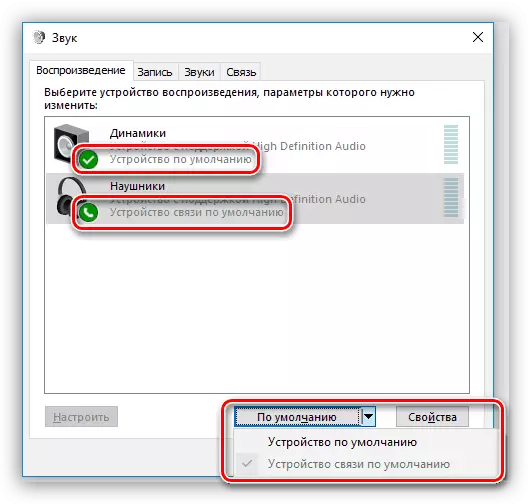
अधिक वाचा: विंडोज 10, विंडोज 7 सह संगणकावर आवाज कसा कॉन्फिगर करावा
कारण 3: चुकीचा चालक स्थापना
ड्राइव्हर्स स्थापित करताना त्रुटी आणि गैरसमज - घटना सर्व दुर्मिळ नाही. अशा परिस्थिती आहेत जेथे अपयश कोणत्याही बाह्य अभिव्यक्तीशिवाय होतात जसे की संवाद बॉक्स किंवा संदेश. सेवा आणि सेटिंग्जसह मॅनिपुलेशन परिणाम देत नसल्यास, प्रणालीच्या "रोलबॅक" आणि सॉफ्टवेअर पुन्हा स्थापित करणे हे विचार करणे योग्य आहे. पॅकेज पुनर्स्थित करणे चांगले आहे, ते दुसर्या स्त्रोतापासून डाउनलोड करा किंवा सिस्टम टूल्स वापरा.
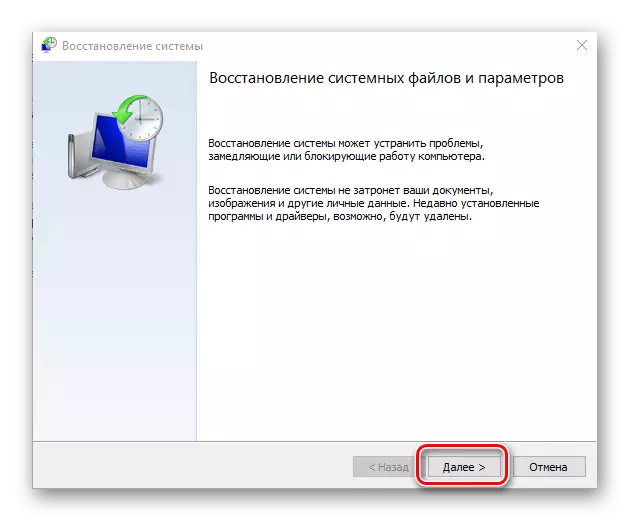
पुढे वाचा:
विंडोज 10, विंडोज 8, विंडोज 7, विंडोज एक्सपी कसे पुनर्संचयित करावे
ड्राइव्हर्स मानक विंडोज स्थापित करणे
कारण 4: व्हायरस आणि अँटीव्हायरस
चला अँटीव्हायरस प्रोग्रामसह प्रारंभ करूया. अशा सॉफ्टवेअर ड्रायव्हर्स किंवा वैयक्तिक घटकांच्या कामावर अवरोधित करू शकतात. समस्या तृतीय पक्ष संसाधनांमधून लोड केलेल्या पॅकेजेस वापरताना बर्याचदा समस्या येते. स्पष्ट आवाज कार्डासाठी अधिकृत सॉफ्टवेअर देखील ही प्रतिक्रिया होऊ शकते. येथे उपाय साठी पर्याय तीन आहेत: स्थापनेच्या वेळी, अपवाद वगळता अँटीव्हायरस किंवा ठेव सॉफ्टवेअर (डिस्क्रिप्ट कार्ड्ससाठी) बंद करा, तसेच दुसर्या वितरणाचा वापर करा.
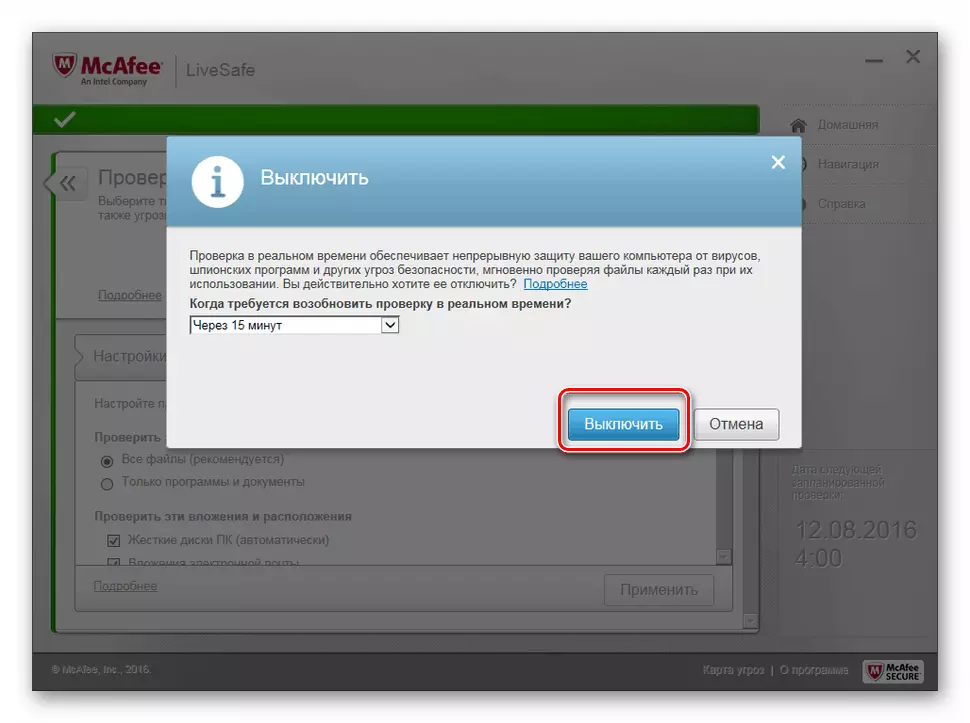
पुढे वाचा:
अँटीव्हायरस बंद कसे करावे
अँटीव्हायरस वगळण्यासाठी एक कार्यक्रम जोडणे
व्हायरस, त्यांच्याबरोबर डिझाइन केलेले प्रोग्राम जसे, ड्राइव्हर्स अवरोधित आणि स्थापित करण्यात सक्षम आहेत. सुधारण्याच्या सर्व माध्यमांनी फळ आणल्यानंतर संक्रमणाचा संशय उद्भवू नये. या प्रकरणात, कीटकांच्या उपस्थितीसाठी पीसी तपासणे आवश्यक आहे आणि खालील लेखातील दिलेल्या एका मार्गाने त्यांच्यापासून मुक्त व्हा.

अधिक वाचा: संगणक व्हायरस लढणे
कारण 5: शारीरिक गैरसमज
"लोह" मध्ये एक अप्रिय वैशिष्ट्य आहे: ते बर्याचदा चेतावणीशिवाय अपयशी ठरते. कदाचित हे आपले प्रकरण आहे आणि ते चालक साउंड कार्ड "ऑर्डर केलेले 'ऑर्डर" अद्ययावत करण्याच्या प्रक्रियेदरम्यान आहे. हे मागे घेणारे डिव्हाइस - स्पीकर किंवा हेडफोन्ससह होऊ शकते. समस्येचे निराकरण करण्यासाठी, सर्व घटकांचे कार्यप्रदर्शन तपासणे आवश्यक आहे. आपण कॉलम (किंवा हेडफोन) दुसर्या पीसीशी कनेक्ट करून किंवा संशयास्पद नकाशावर अंतर्भूत "ध्वनी" वर पडल्यास ते करू शकता. सिग्नलची अनुपस्थिती कोणत्या कारवाईने कोणती उपकरणे निर्धारित केली हे निर्धारित होईल. मग सेवा किंवा स्टोअरच्या प्रवासाचे अनुसरण करते.निष्कर्ष
ड्राइव्हर्स अद्ययावत केल्यानंतर आम्ही सर्वात सामान्य समस्या समस्यानिवारण पर्याय काढून टाकतो. उपाय बहुतेक साधे आहेत, परंतु खऱ्या कारणास ओळखण्यासाठी टिंकर करणे नेहमीच आवश्यक असते. या प्रक्रियेवर वेळ घालविण्याची कोणतीही इच्छा नसल्यास, आपण रोलबॅक सिस्टम (थर्ड परिच्छेद) रोल करू शकता आणि सॉफ्टवेअरच्या मागील आवृत्ती सोडू शकता. या दृष्टीकोनातून, अप्रचलित उपकरणे वापरल्यास, "फायरवुड" च्या उपलब्ध आवृत्ती आपल्या ओएस मध्ये संघर्ष करू शकता.
